Googleフォームで同意フォームを作成
- Googleフォームを開き、プラス記号を選択します。
- フォームにタイトルを追加します。
- 質問を追加し、「はい」と「いいえ」の回答オプションを追加します。
- この際に、必ず「必須」ボタンをオンにしてください。
- タイトルと説明を追加するボタンをクリックします。
- 新しいテキストボックスのセクションを最初の質問の上に移動します。
- セクションの追加をクリックして、2つ目のセクションを作成します。
- 二つ目のセクションの情報を記入します。
- 縦に並んだ3つの点をクリックし、「回答に応じてセクションに移動」を選択します。
- ドロップダウンメニューを選択し、それに従ってご質問ください。
医療処置からイベントまで、顧客の同意を必要とする場面は多く、提供するサービスに対して同意を得ることは、法的保護の鍵となります。同意書は多くのビジネスにとって非常に重要であるため、同意書を迅速に作成できることは不可欠です。
一般的なフォームビルダーであるGoogleフォームは、あなたのチームが同意フォームを作成するのに役立つツールの1つです。しかし、このソリューションではチームが必要とする箇所のカスタマイズができない場合があります。Googleフォームで同意書を作成する方法の詳細と、別のフォーム作成ツールをご紹介します。
同意書を使用する場面
同意書は、様々な業界において一般的なものです。企業、組織、個人は、自社の商品やサービスに関する潜在的な法的問題から身を守るために使用します。
これらの書式には通常、特定の活動、手順、またはイベントに参加する際の詳細、リスク、および規則が記載されているため、利用者は起こり得る結果に納得できるかどうかを判断することができます。利用者が署名すれば、参加に伴うリスクを理解し、継続する意思があることを確認することができます。
同意書には多くの種類があり、その中には以下のようなものがあります。
- インフォームド・コンセント
- 医療同意書
- 旅行同意書
- リリースフォーム
- クライアントとの契約
- 責任放棄
- 保護者の同意書
特定の状況に必要なフォームの種類が分かれば、Googleフォームでフォームを作成することができます。(注意: 医療関係者の方は、フォームプロバイダーがHIPAAに準拠した機能を提供する必要があることに留意してください。)
Googleフォームで同意書を作成する方法
Googleフォームで利用できるさまざまな機能やロジックルールを理解することは、同意書を作成する上で重要です。しかし、誰もが Googleフォームのツールに精通しているわけではありません。ここでは、Googleフォームで同意書を作成する方法を順を追って説明します。
- Googleフォームを開き、新しいフォームを作成の下にあるプラス記号(空白のフォーム)を選択します。
- フォームにタイトルを追加します。また、ユーザーがフォームの目的を知るための説明を追加することもできます。
- 新しいフォームには自動的に1つの質問フィールドが追加されるので、質問を追加し、「はい」と「いいえ」の回答オプションを追加します。
- 必ず、必須ボタンをオンにして、ユーザーが回答しなければ続行できないようにしてください。
- 最初の質問の横のサイドバーで、タイトルと説明を追加ボタンをクリックします。
- 新しいテキストボックスのセクションを最初の質問の上に移動し、回答者が同意する内容に関する情報を入力します。
- 質問の横のサイドバーに戻り、セクションを追加をクリックして2つ目のセクションを作成します。この2番目のセクションは、同意を拒否することを選択した人のためのものです。
- 2つ目のセクションの情報を入力し、フォームへの同意を拒否したことをユーザーに知らせます。
- セクションを作成したら、条件付き書式を使用して回答者に最高のユーザーエクスペリエンスを提供することができます。回答に応じて、ユーザーを適切な次のセクションに誘導するように質問を設定します。これを行うには、質問の右下隅にある3つの縦の点をクリックし、回答に応じてセクションに移動を選択します。
- 各質問の隣にあるドロップダウンメニューを選択し、それに従って質問へ誘導してください。「はい」の回答はユーザーを「フォームを送信」ページに誘導し、「いいえ」はユーザーを「同意の拒否」ページに誘導する必要があります。
Googleフォームで同意書を作成する方法を学ぶことで、アクセスしやすく、記入しやすい同意書を作成することができます。しかし、Googleフォームではパーソナライズや追加機能が不十分で、電子サインの機能がありません。
Jotformがより強力な代替手段である理由
Googleフォームは人気のフォーム作成ツールですが、同意書から最良の結果を得るために必要な機能が不足していると感じるかもしれません。一方、Jotformはフォームの有効性を高めると同時に、チームの作業を軽減するように設計されています。
Jotformは、以下のようなリソースを通じてさらに多くのことを提供しています。
- Jotform モバイルフォームを使ったオフラインフォーム
- 人気のサードパーティ製アプリと100以上の統合が可能
- HIPAAコンプライアンス機能
- Jotform サインによる電子署名
Jotformの使いやすいドラッグ&ドロップフォームビルダーを使えば、パワフルな同意書を簡単に作成することができます。
Jotformで同意書を作成する方法
Jotformで同意書を作成すれば、わずか数ステップで貴社のビジネスを確実に保護することができます。まずはこちらをご覧ください:
- フォームビルダーを開きます。
- 必要に応じて、組織名とロゴを追加してください。
- 同意書にタイトルを付け、説明を加えます。
- フォームビルダーの左側にあるフォーム要素の追加+ボタンを選択し、フォーム要素メニューを開きます。
- ロングテキスト、ヘッダー、名前、サインフィールドなど、フォームに含めたいフォームフィールドを見つけます。次に、それらをドラッグ&ドロップして所定の位置に配置します。
- 条件付きロジックを追加するには、設定タブをクリックし、条件を選択します。以前の質問に対する回答に応じて、フィールドの表示/非表示、特定のページのスキップなどを行うことができます。
- フィールドと条件を設定したら、ビルダーの右側にあるフォームデザイナーボタンを使ってブランディングに合うようにフォームをデザインします。
フォームが完成したら、画面右上の公開ボタンを選択し、必要な回数だけクライアントと共有しましょう。Jotformでは、同意書をメールで送信したり、リンクで共有したり、SNSに追加したり、ウェブサイトに埋め込んだりすることも可能です。
フォームを一から作る時間がないですか?Jotformには750以上の同意書テンプレートがあり、それらは完全にカスタマイズが可能です。
クライアントがフォームに入力すると、その回答は自動的に収集され、Jotformテーブルに整理されます。これにより、手入力の負担が軽減され、回答を見逃すことがなくなります。
もしあなたのチームが同意書を作成する必要があるなら、Googleフォームを使えば可能です。しかし、最も簡単で効果的な同意フォームをお探しなら、ビジネスを保護し、フォーム作成プロセスを簡素化するJotformのような代替手段をご検討ください。
写真:Pixabay

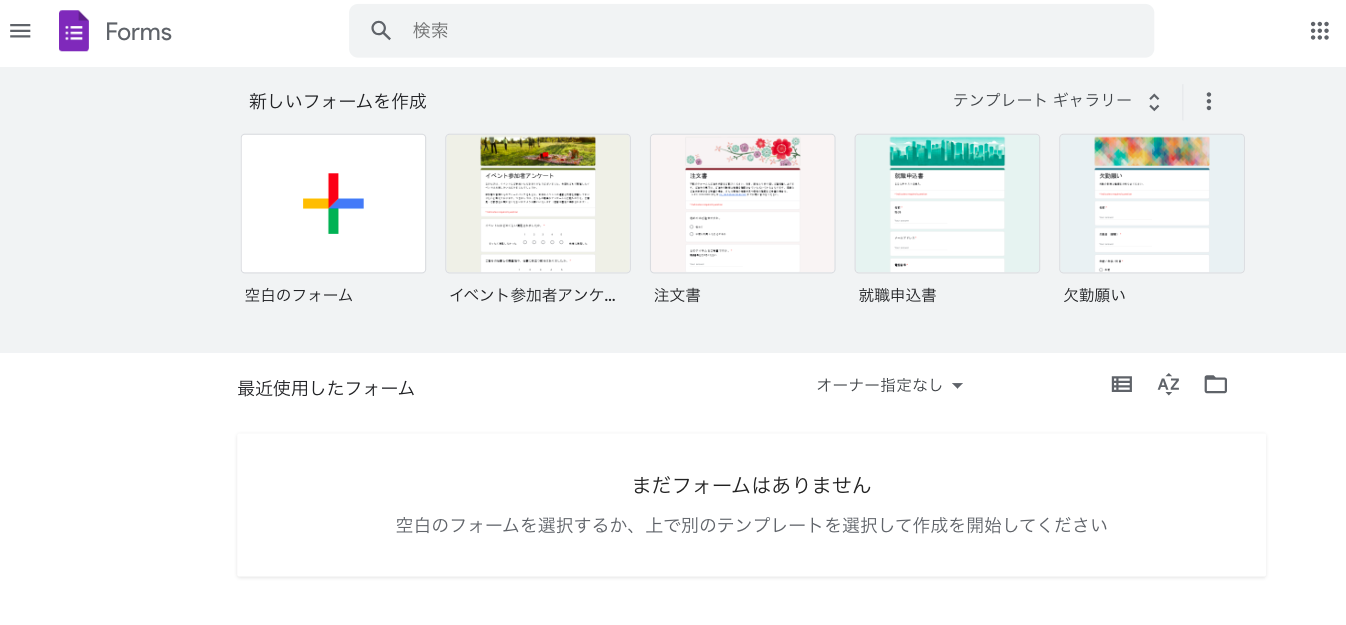
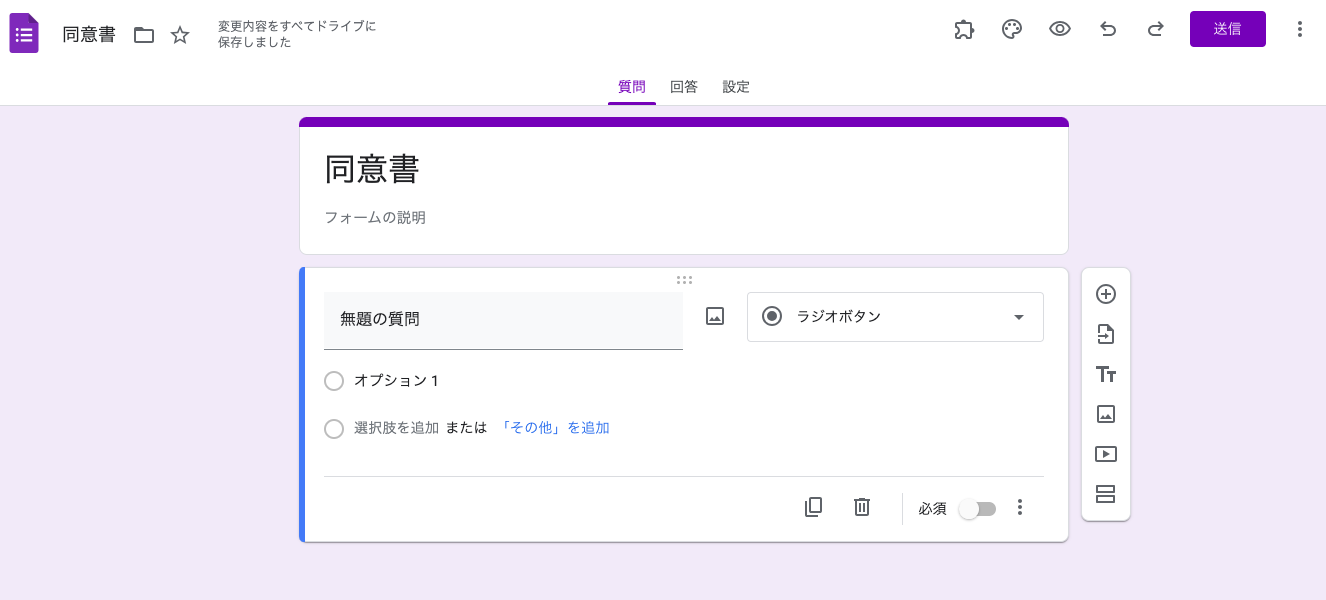
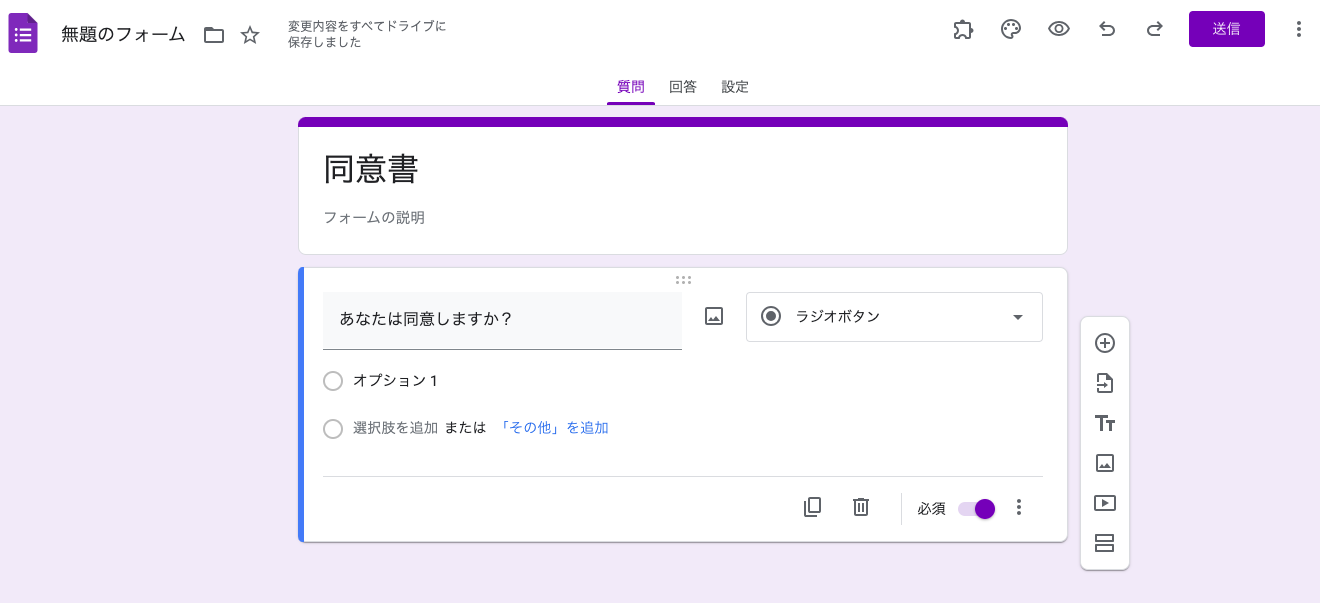
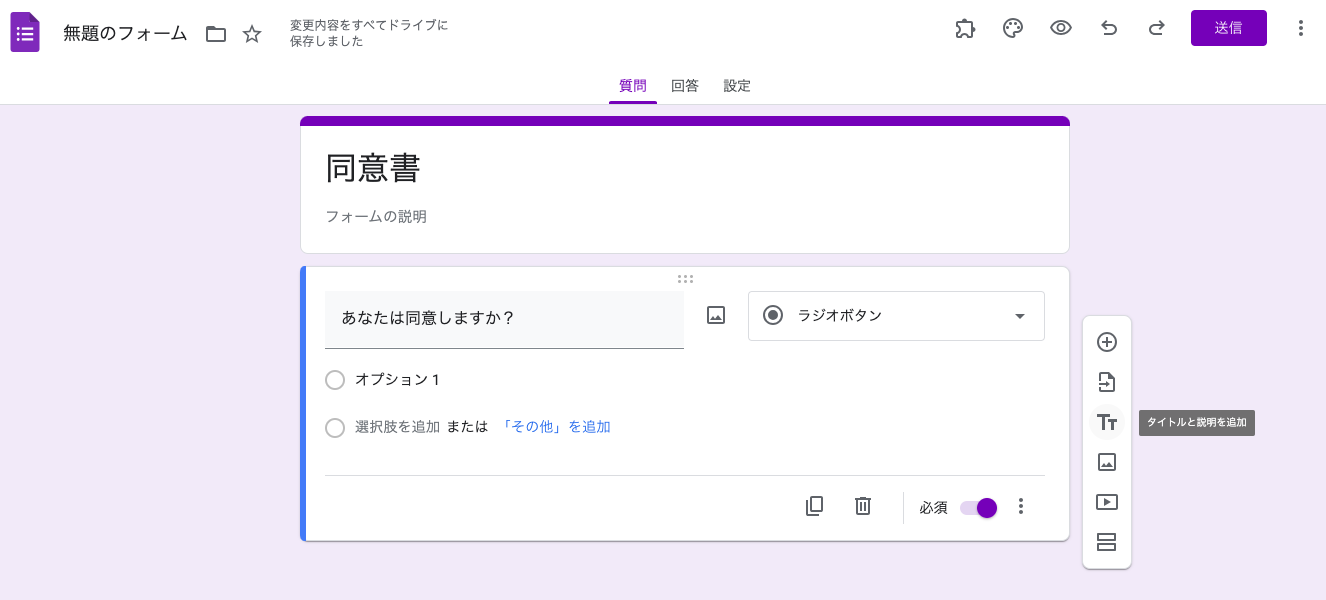
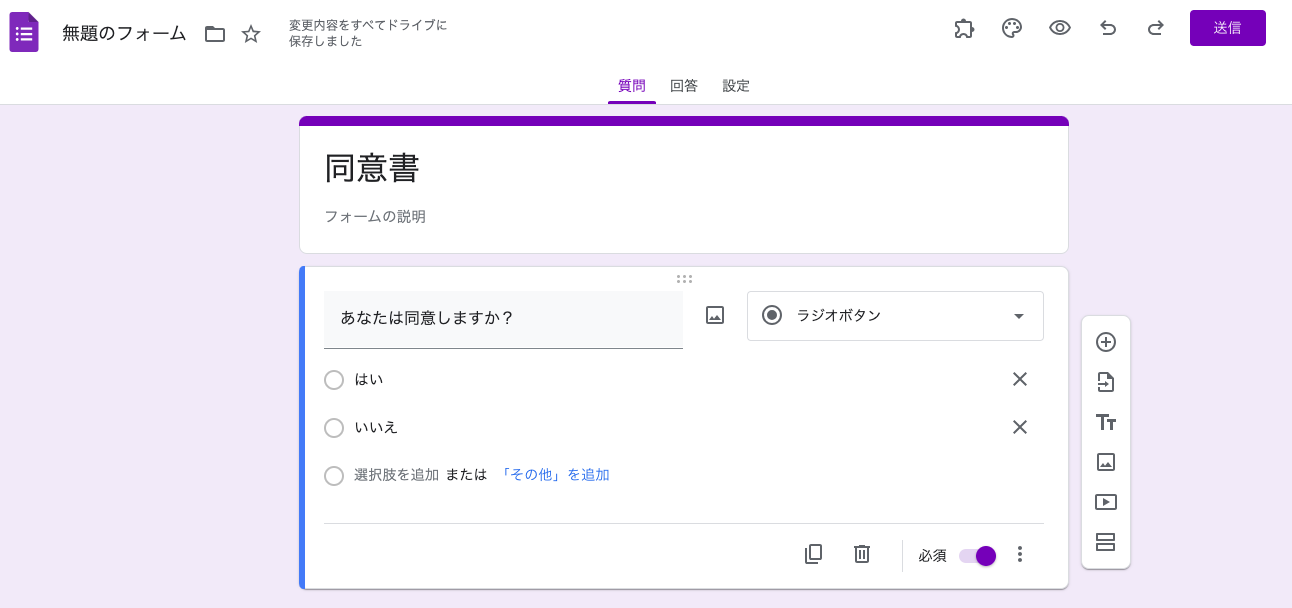
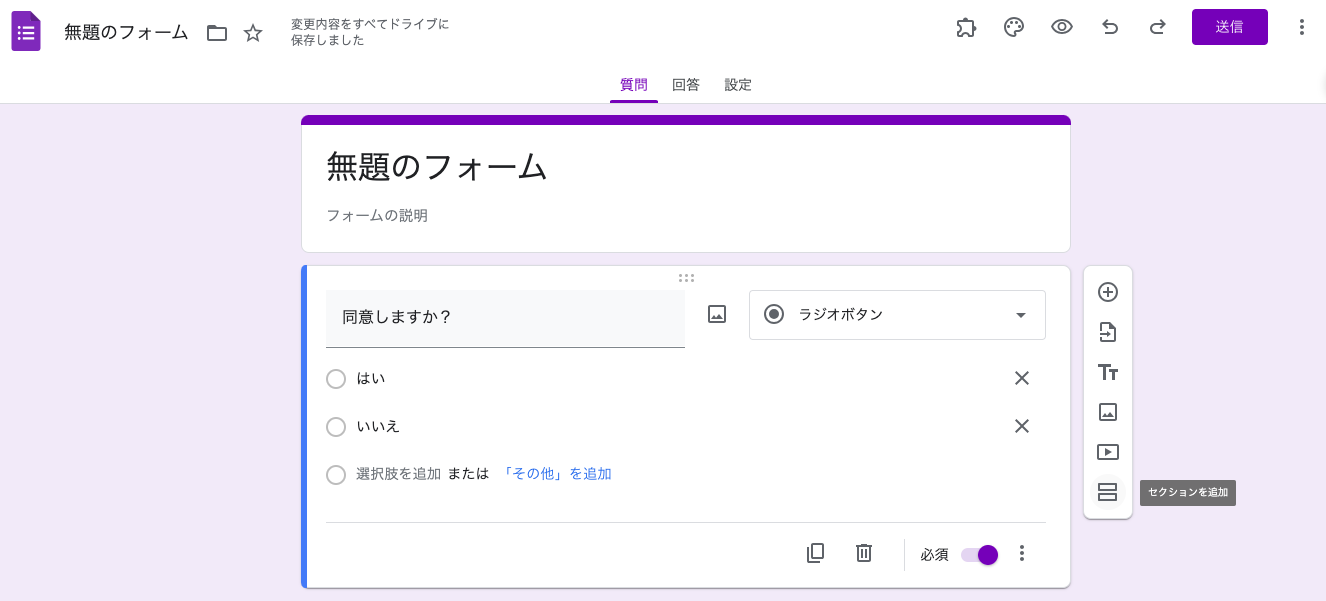
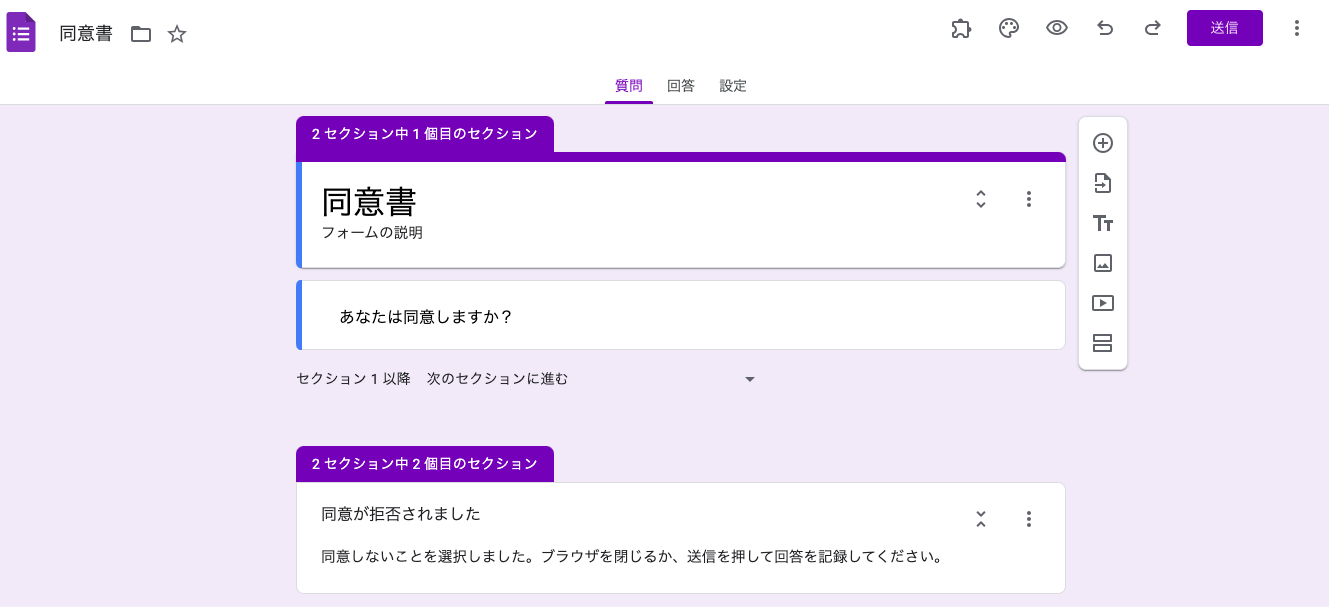
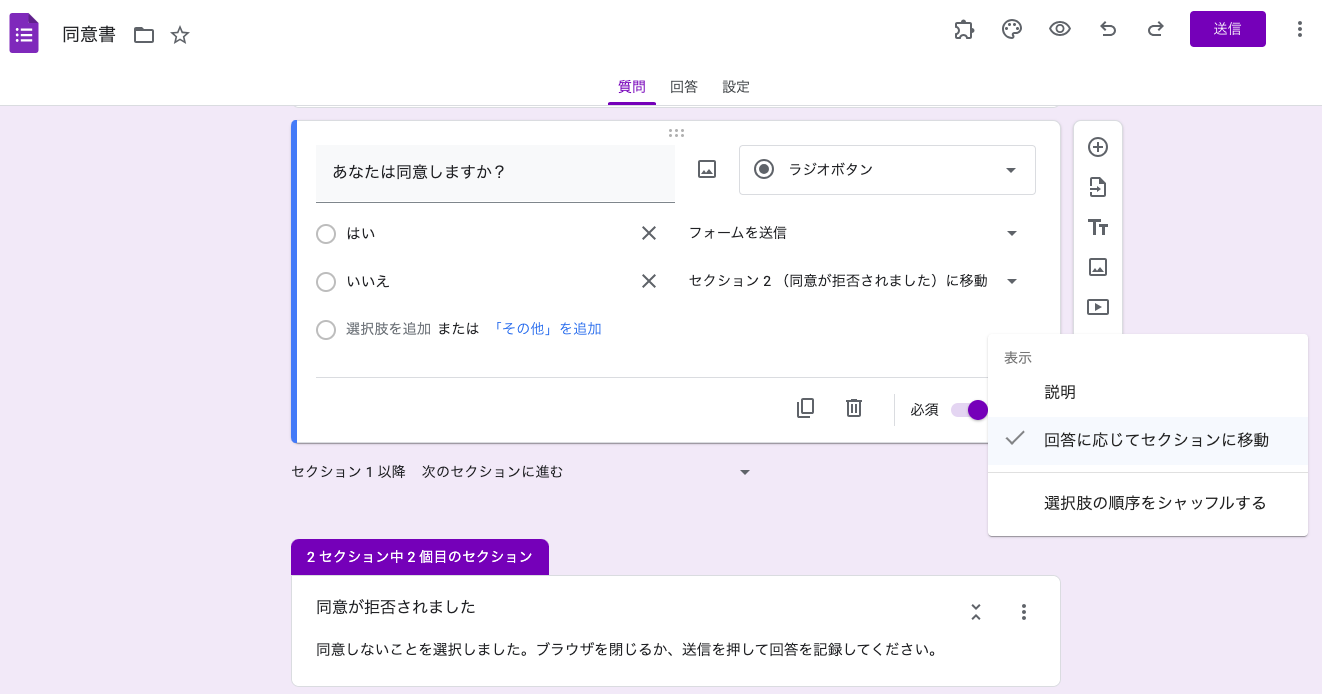
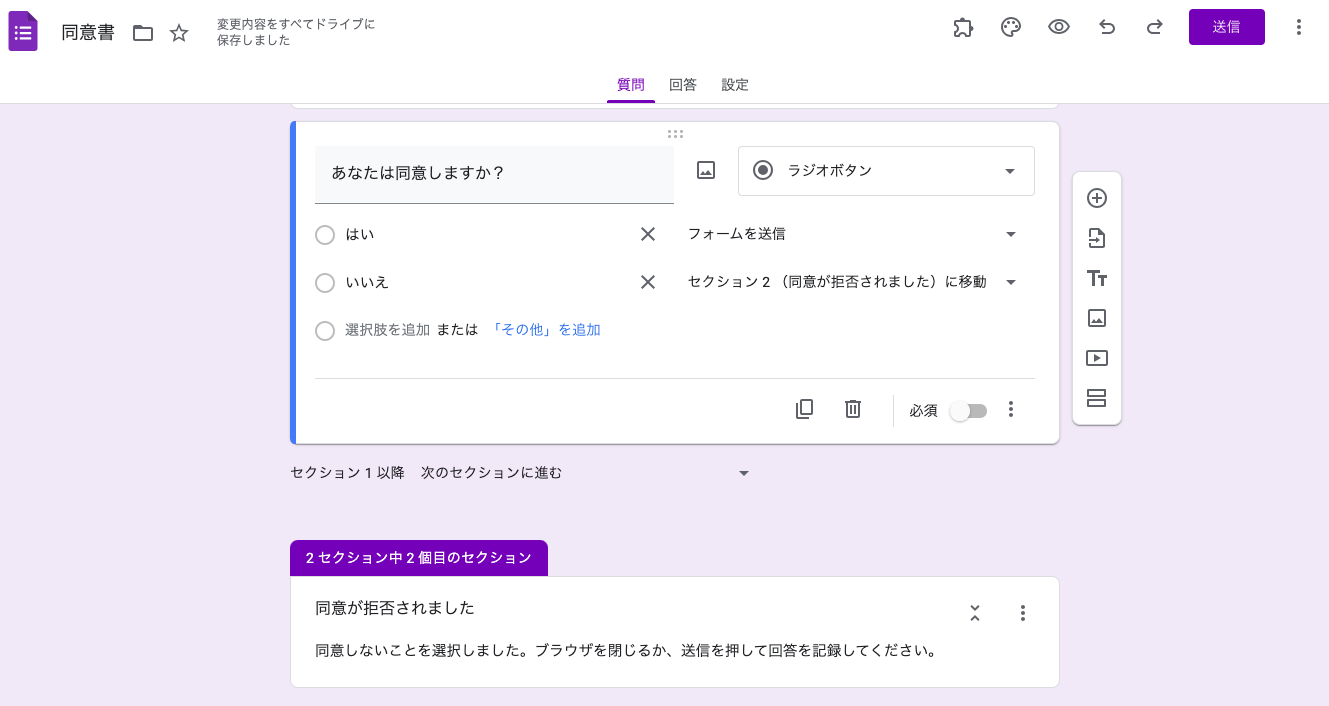











コメントの送信: